Trên thị trường laptop hiện nay gần như những chiếc laptop đều được trang bị đèn phím để hỗ trợ tốt trong công việc sử dụng dưới môi trường thiếu sáng hoặc cả trong bóng tối. Tuy nhiên, mỗi thương hiệu laptop đều có cách bật, tắt đèn phím riêng biệt, hãy để Laptop Huỳnh Gia hướng dẫn bạn các cách bật, tắt đèn phím của từng thương hiệu cực dễ bài viết này nhé!
Đèn phím laptop có tác dụng gì?
Hiệu quả công việc giữa bàn phím có đèn với bàn phím bình thường đều như nhau. Tuy nhiên, khi laptop của bạn có đèn phím sẽ là một lợi thế khi bạn có thể làm việc ở những môi trường thiếu sáng mà không ảnh hưởng đến người khác và cũng như bạn vẫn có thể bật khi cần thiết và tắt để tiết kiệm khi không dùng đến.

Ngoài ra, đèn phím làm nổi bật lên chiếc máy của bạn với nhiều màu sắc cho những chiếc máy phổ thông và còn được trang bị cả Led RGB cho những chiếc máy Gaming.
Các cách bật, tắt đèn bàn phím trên laptop của các thương hiệu
Các cách bật, tắt đèn bàn phím trên laptop Dell
Với những chiếc laptop Dell hỗ trợ đèn phím bạn chỉ việc sử dụng tổ hợp phím “Fn + F5” hoặc Fn + F10 với 2 chế độ đèn là sáng mờ và sáng rõ hơn. Tùy theo môi trường bạn có thể chọn 1 trong 2 chế độ sáng phù hợp.

Các cách bật, tắt đèn bàn phím trên laptop HP
Đối với dòng laptop HP được hỗ trợ đèn phím bạn dùng tổ hợp phím “Fn + F5” hoặc “Fn + F3″ khi bật đèn phím laptop và tắt đèn phím cũng dùng tổ hợp phím “Fn + F5” hoặc “Fn + F3″ như vậy.

Các cách bật, tắt đèn bàn phím trên laptop Acer
Đối với dòng laptop Acer bạn chỉ việc dùng tổ hợp phím “Fn + F9” để bật và ngược lại bạn cũng dùng tổ hợp phím “Fn + F9″ để tắt đèn phím laptop.

Các cách bật, tắt đèn bàn phím trên laptop Asus
Đối với dòng laptop Asus bạn có thể dùng tổ hợp phím Fn + F7 đèn phím sẽ sáng chỉ việc bạn nhấn lại phím Fn + F7 thêm lần nữa đèn phím sẽ tắt. Ngoài ra, để tăng giảm độ sáng của đèn phím bạn vẫn có thể dùng Fn + F3 để giảm độ sáng và Fn + F4 để tăng độ sáng

Các cách bật, tắt đèn bàn phím trên laptop MSI
Đối với dòng laptop MSI có phần khác so với những dòng laptop như trên bạn chỉ việc dùng tổ hợp phím Fn và dấu + để bật và tăng độ sáng bàn phím và Fn và dấu – để giảm và tắt độ sáng bàn phím.

Các cách bật, tắt đèn bàn phím trên laptop Lenovo
Đối với dòng laptop Lenovo bạn chỉ việc dùng tổ hợp phím Fn + Space để tăng độ sáng cho đến khi độ sáng cao nhất bạn chỉ cần nhấn thêm 1 lần nữa đèn phím sẽ được tắt như ban đầu.

Các cách bật, tắt đèn bàn phím trên Macbook
Trên những chiếc máy Macbook Air và Macbook Pro không được trang bị Touch Bar với điều chỉnh độ sáng với phím F5 (giảm độ sáng) và F6 (tăng độ sáng), nếu như bạn ấn giữ F5 đến khi hết thanh trượt đèn phím sẽ tắt

Nhưng với những chiếc Macbook có Touch Bar nó sẽ đơn giản hơn khi bạn chỉ cần kéo thanh trượt về phía bên trái hoặc phải để tăng giảm độ sáng bàn phím và tắt đèn phím.
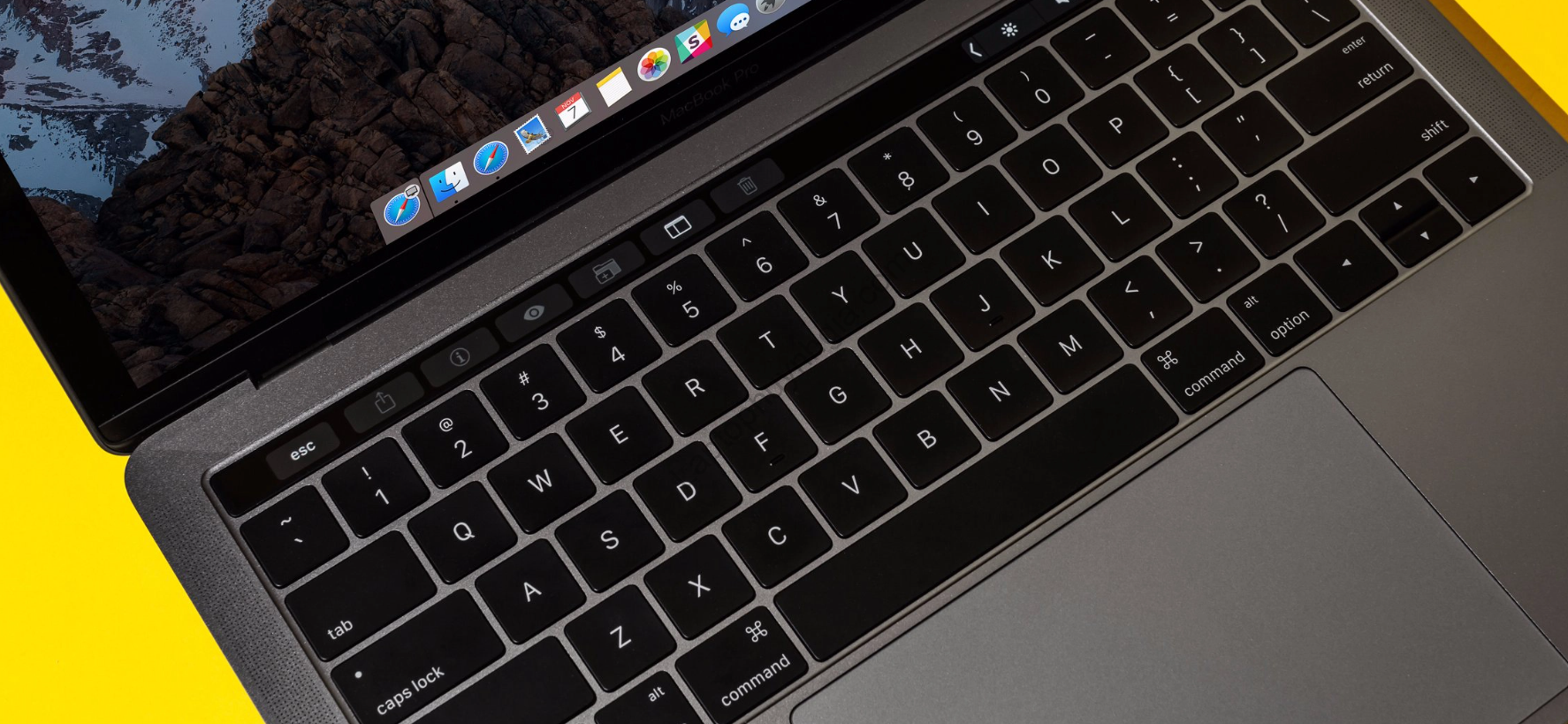
Kết luận
Trên đây là những cách giúp bạn bật, tắt đèn bàn phím trên laptop cực dễ nhanh chóng mà Laptop Huỳnh Gia đã vừa chia sẻ đến với các bạn. Hy vọng qua bài viết này bạn sẽ có được những kiến thức hữu ích đáp ứng quá trình làm việc học tập.
Hướng dẫn bạn tải Driver đầy đủ nhất của tất cả các hãng laptop xem chi tiết tại đường dẫn: https://laptophuynhgia.com/driver-la-gi/Tác giả: Laptop Cũ Bình Dương Huỳnh Gia
Nếu Laptop của bạn đang bị chậm, lag, nóng máy thì có thể laptop của bạn đã quá lâu chưa được vệ sinh, tham khảo ngay Dịch vụ vệ sinh laptop tại Laptop Huỳnh Gia nhé!.
Bạn có ý định mua Laptop Cũ nhưng không biết test laptop ra sao, chúng tôi có thể giúp bạn, tham khảo ngay bài viết 20 cách test laptop cũ để nắm rõ cách test laptop bạn nhé!.
Laptop của bạn bị hao pin ngay cả khi đã tắt máy? Đừng lo, tham khảo ngay bài viết Laptop tắt nguồn vẫn bị hao pin để biết cách tự khắc phục nhé!.
